- 1. Как восстановить удаленные фотографии на Galaxy S6 Edge с помощью FoneLab Android Data Recovery
- 2. Как восстановить удаленные фотографии из резервной копии Galaxy S7
- 3. Как восстановить удаленные фотографии на Samsung Galaxy S6 из корзины
- 4. Как восстановить удаленные изображения на Galaxy S7 с SD-карты
- 5. Советы по предотвращению потери фотографий на Samsung
Восстановите утерянные / удаленные данные iPhone, включая фотографии, контакты, видео, файлы, журнал вызовов и другие данные с SD-карты или устройства.
Лучший способ восстановить удаленные фотографии с Samsung Galaxy S6 Edge
 Обновлено Бои Вонг / 12 янв, 2021 09:15
Обновлено Бои Вонг / 12 янв, 2021 09:15Я одолжил у своего брата Samsung Galaxy S6/Edge и небрежно коснулся Удалить вариант, когда я изучал новые возможности S7 Edge. Теперь некоторые его фотографии исчезли. Мне его жаль, но могу ли я сделать что-нибудь, чтобы восстановить удаленные фотографии с его S6, прежде чем вернуться к нему? Подскажите пожалуйста как вернуть удаленные картинки с телефона Samsung, спасибо!
Люди любят фотографировать на своих мобильных телефонах Android, чтобы запоминать незабываемые моменты и события.
Восстановите ваши драгоценные фотографии сейчас!
С FoneLab для Android вы восстановите утерянные / удаленные данные iPhone, включая фотографии, контакты, видео, файлы, журнал вызовов и другие данные с вашей SD-карты или устройства.
- С легкостью восстанавливайте фотографии, видео, контакты, WhatsApp и другие данные.
- Предварительный просмотр данных перед восстановлением.
- Доступны данные телефона Android и SD-карты.
Однако есть проблема:

Нередко теряются изображения по многим неожиданным причинам, таким как ошибочное удаление, форматирование, вирусная атака, сбой или повреждение системы и т. Д.
Не расстраивайтесь, даже если вы потеряете ценные фотографии на своем устройстве Android, в этом посте я представлю простой и эффективный способ восстановления удаленных фотографий с Samsung Galaxy S6 Edge - примените инструмент восстановления удаленных фотографий, который называется FoneLab Android Восстановление данных, Это в состоянии восстановить удаленные СМС, видео, журналы вызовов, WhatsApp и другие данные Android с телефона или планшета. Оно может восстановить GIF и больше форматов изображений от Samsung.
Тем не менее, если вы хотите резервное копирование фотографий или другие файлы на устройстве Android, FoneLab Резервное копирование и восстановление данных Android может помочь!

Список руководств
- 1. Как восстановить удаленные фотографии на Galaxy S6 Edge с помощью FoneLab Android Data Recovery
- 2. Как восстановить удаленные фотографии из резервной копии Galaxy S7
- 3. Как восстановить удаленные фотографии на Samsung Galaxy S6 из корзины
- 4. Как восстановить удаленные изображения на Galaxy S7 с SD-карты
- 5. Советы по предотвращению потери фотографий на Samsung
1. Как восстановить удаленные фотографии на Galaxy S6 Edge с помощью FoneLab Android Data Recovery
- Программа способна восстановить удаленные или потерянные данные с телефонов и планшетов Samsung, включая фотографии, контакты, журналы вызовов, SMS-сообщения, видео, аудио и документы.
- Он может получать данные с телефона Samsung, когда он сломан, черный, поврежден или не отвечает.
- Поддерживает все модели Samsung и любые другие телефоны и планшеты Android.
- Снимите экран блокировки легко, независимо от того, заблокирован ли он шаблоном, PIN-кодом, паролем или отпечатком пальца
- Человеческий дизайн позволяет вернуть потерянные данные всего несколькими щелчками мыши.
- Обе версии для Windows и Mac выпущены.
С FoneLab для Android вы восстановите утерянные / удаленные данные iPhone, включая фотографии, контакты, видео, файлы, журнал вызовов и другие данные с вашей SD-карты или устройства.
- С легкостью восстанавливайте фотографии, видео, контакты, WhatsApp и другие данные.
- Предварительный просмотр данных перед восстановлением.
- Доступны данные телефона Android и SD-карты.
Напомним, что не используйте Samsung Galaxy S6 Edge после потери данных и отключите подключение для передачи данных или сеть Wi-Fi, чтобы избежать автоматических обновлений и перезаписи данных.
Следуйте нашему простому руководству, чтобы вернуть удаленные фотографии с Samsung Galaxy S6 edge.
Шаг 1Бесплатно загрузите Android FoneLab Data Recovery с вышеуказанной ссылкой на свой компьютер, и он запустится сразу после успешной установки. Затем подключите телефон Samsung к компьютеру.

Шаг 2Включите режим отладки USB на вашем телефоне. Если вы сделали это раньше, просто нажмите Ok когда он спрашивает на экране телефона, чтобы программа могла обнаружить устройство.
Для Android 2.3 или более ранней версии: перейдите к Настройки – Разработка – USB Debugging.
Для Android 3.0 - 4.1: перейдите к Настройки – Опции для разработчиков – USB Debugging.
Для Android 4.2 или более поздней версии: нажмите Настройки – О телефонов. Затем вкладку Номер сборки 7 раз, пока не появится сообщение «Вы находитесь в режиме разработчика». Затем вернитесь к Настройки – Опции для разработчиков – USB Debugging.

Шаг 3Вы можете выбрать любые файлы, которые вы хотите восстановить. Если вы хотите восстановить только фотографии, просто установите флажки рядом с Фото и Библиотека изображений. Затем нажмите Следующая двигаться дальше.

Шаг 4Этот шаг требует, чтобы ваш телефон был рутирован. Если нет, программа автоматически установит одно приложение-помощник, которое поможет вам рутировать ваш телефон. Затем нажмите Разрешить / Grant / Авторизоваться когда запрос разрешения появляется на экране. Нажмите Повторите когда нет ответа.

Шаг 5Результат сканирования будет отсортирован по группам. Нажмите Фото и Библиотека изображений на левой панели, чтобы вы могли просматривать восстановленные фотографии в виде миниатюр и дважды щелкнуть по ним, чтобы просмотреть их полный размер в зарегистрированной версии. Выберите те, которые вы хотите вернуть и нажмите Recover чтобы сохранить их на свой компьютер. Фотографии будут сохранены в формате jpg или png и отсортированы по типам файлов на вашем компьютере.

Вот и все. Еще один полезный способ избежать слишком большой потери данных — время от времени делать резервную копию вашего Galaxy S6 Edge. Кстати, вы также можете использовать FoneLab Android Data Recovery для переносить фотографии с телефонов Android на ПК а также другие данные.
2. Как восстановить удаленные фотографии из резервной копии
Если вы ранее делали резервную копию фотографий Samsung, вы можете восстановить удаленные фотографии Samsung здесь.
Вариант 1. Восстановление фотографий Samsung из учетной записи Google
Google резервирует фотографии через настройки Android, чтобы хранить данные в облачном сервисе, используя Библиотека Google Фото, Это полезно для резервного копирования Android и восстановления на новый телефон.
Ниже описано, как сделать резервную копию фотографий Samsung через Настройки:
Шаг 1Откройте ваше устройство Настройки приложение
Шаг 2Нажмите Система > Фильтр > Восстановление.
Шаг 3Включите службу резервного копирования.
Если вы хотите восстановить фотографии Samsung, пожалуйста, прочитайте ниже инструкции.
Шаг 1Вы должны установить Google Фото приложение на телефоне Samsung, затем войдите в свой аккаунт.
Шаг 2Найдите нужные фотографии и сохраните их на телефоне.
С FoneLab для Android вы восстановите утерянные / удаленные данные iPhone, включая фотографии, контакты, видео, файлы, журнал вызовов и другие данные с вашей SD-карты или устройства.
- С легкостью восстанавливайте фотографии, видео, контакты, WhatsApp и другие данные.
- Предварительный просмотр данных перед восстановлением.
- Доступны данные телефона Android и SD-карты.
Вариант 2. Восстановление фотографий Samsung из Samsung Cloud
Подобно iCloud, Samsung Cloud - это облачный сервис, который вы можете использовать для доступа к своим данным откуда угодно.
Ниже описано, как сделать резервную копию фотографий Samsung через Samsung Cloud.
Шаг 1Откройте ваше устройство Настройки > Samsung Cloud > Облачное использование > Резервные данные, Вы также должны включить галерею на НАСТРОЙКИ СИНХРОНИЗАЦИИ .
Шаг 2Выберите Фото и нажмите РЕЗЕРВНОЕ КОПИРОВАНИЕ.
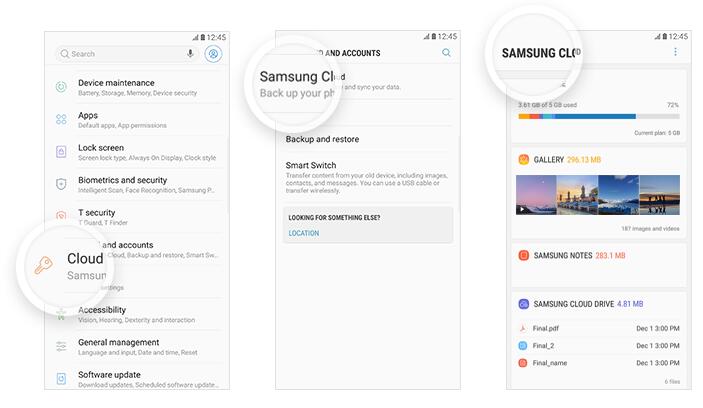
Что ж, если вы не выполнили вышеуказанные шаги, вам следует перейти к тому, как восстановить фотографии.
Шаг 1Откройте ваше устройство Настройки > Samsung Cloud > Использование Cluod > Восстановить данные.

Шаг 2Проверьте Фото и нажмите ВОССТАНОВИТЬ.
3. Как восстановить удаленные фотографии на Samsung Galaxy S6 из корзины
Вы можете восстановить удаленные изображения из корзины в устройстве за последние 15 дней, как показано ниже.
Шаг 1Откройте Фото приложение на телефоне Galaxy, нажмите три-точка значку.
Шаг 2Нажмите Корзину or Корзина.
Шаг 3Нажмите Редактировать и затем выберите фотографии, которые вы хотите восстановить, нажмите Восстановить.
4. Как восстановить удаленные изображения на Galaxy S7 с SD-карты
Если вы уже изменили место сохранения фотографий на SD-карту, вы можете восстановить удаленные фотографии Samsung с SD-карты.

Ниже приведена демонстрация с четкими инструкциями восстановление фотографий с карты памяти.
Шаг 1Скачайте и установите FoneLab Data Retriever за компьютером. Затем подключите SD-карту на кардридере к компьютеру. Если у вас нет устройства чтения карт, вы также можете подключить телефон Android с SD-картой напрямую к компьютеру.
FoneLab Data Retriever - восстанавливайте потерянные / удаленные данные с компьютера, жесткого диска, флэш-накопителя, карты памяти, цифровой камеры и многого другого.
- С легкостью восстанавливайте фотографии, видео, контакты, WhatsApp и другие данные.
- Предварительный просмотр данных перед восстановлением.
Шаг 2Выберите Фото товара и диск под Съемные дискии нажмите Сканировать.

Шаг 3После завершения выберите изображения, которые вы хотите восстановить, и нажмите Recover.
5. Советы по предотвращению потери фотографий на Samsung
- Немедленно прекратите пользоваться телефоном, когда обнаружите, что ваши фотографии исчезли.
- Управляйте данными своего мобильного телефона с помощью безопасного компьютера или подключения к Интернету.
- Резервное копирование всех данных на мобильном телефоне на регулярной основе. Ниже приведены 2 рекомендуемых способа резервного копирования.
Вариант 1. Резервное копирование и восстановление данных Android
Это эффективный и безопасный инструмент для пользователей Samsung, с легкостью для резервного копирования и восстановления данных Android, включая фотографии, текстовые сообщения, контакты и т. Д. Вы можете сохранить файлы на компьютер и восстановить обратно на мобильный телефон в несколько кликов.
Вариант 2. Samsung Cloud
Как вы знаете, это облачный сервис по умолчанию для пользователей Samsung, который сохраняет данные, чтобы они могли получать доступ к файлам независимо от того, где и когда.
Вариант 3. Google Фото
Он разработан Google и специализируется на загрузке и загрузке фотографий и других данных, если хотите. Вы можете управлять мобильными данными, компьютерными файлами и другими данными, используя правильный аккаунт Google и пароль.
Это все. Если у вас есть дополнительные вопросы по этому поводу, пожалуйста, оставьте сообщения ниже.
